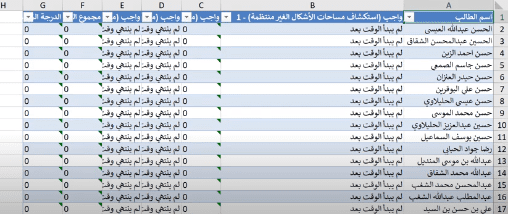تم إضافة تحديث جديد إلى منصة مدرستي، وهو إضافة سجلات المتابعة اليومية، حيث بإمكان المعلم الاستغناء عن سجلات المتابعة الورقية، أو استخدام أي تطبيقات أخرى، لذلك سوف اقدم لكم تفصيليا بالصور خطوات تفعيل سجلات المتابعة اليومية في منصة مدرستي.

تحديث جديد.. خطوه بخطوة بالصور تفعيل سجلات المتابعة اليومية في منصة مدرستي
تفعيل سجلات المتابعة في منصة مدرستي
تتيح منصة مدرستي أدوات متطورة لأداء مهام المعلم بسهولة ويسر، لتلبية احتياجات التعليم المتنامية، بتصميم دراسي يواكب المتطلبات المتنوعة في الفصول التعليمية، من خلال إضافة سجلات المتابعة اليومية.
ندخل على منصة مدرستي ومنها سجلات المتابعة اليومية.
للدخول على المتابعة اليومية نضغط على إعدادات سجل المتابعة، ثم الضغط على إعداد سجل متابعة جديد.
ثم نقوم بتحديد المقرر ووضع الدرجة الإجمالية للواجبات وليكن 10 درجات.
وكذلك بالنسبة للاختبارات نضع الدرجة الإجمالية ودرجة الاختبارات القصيرة ودرجة الأنشطة ثم نضغط حفظ والان يمكن للمعلم إضافة الواجبات والاختبارات والأنشطة لسجل المتابعة.
ندخل إلى المقررات والمصادر ثم أيقونة الوجبات، وعند الرغبة في إضافة أي واجب لسجل المتابعة نقوم بإرسال الواجب.
ثم نقوم بوضع علامة صح على إضافة الواجب في سجل المتابعة اليومية، ثم حفظ، كما يمكن إضافة الواجب في سجل المتابعة بالدخول على الواجبات المرسلة، سوف تجد ظهور أيقونة جديدة وهي “إضافة الواجب في سجل المتابعة”.
وبنفس الطريقة يمكن إضافة الاختبارات بالدخول على أيقونة الاختبارات، ثم الذهاب إلى الاختبار ثم الضغط على أيقونة اختبار إلى سجل المتابعة.
كما يمكن إضافة الأنشطة إلى سجل المتابعة بالضغط على أيقونة الأنشطة، ثم الضغط على أيقونة إضافة النشاط في سجل المتابعة.
كما يمكن إزالة واجب، أو اختبار، أو نشاط معين من سجل المتابعة بالدخول على الاختبار، أو الواجب، أو النشاط، والضغط على إزالة النشاط في سجل المتابعة.
والآن وبعد إتمام أعداد سجل المتابعة اليومية، يمكن للمعلم متابعة جميع بنود السجل، يدخل على سجلات متابعة الفصول.
ثم تحديد المقرر، ثم اختبار الصف ثم الضغط على أيقونة التالي.
من خلال هذه الصفحة التي أمامك يمكن متابعة سجل الواجبات لجميع الطلاب وسوف تظهر الدرجات النهائية للطالب.
كما يمكن متابعة سجل الاختبارات بنفس الطريقة، وتحديد نوع الاختبار سواء كان اختبار فردي أو بسيط.
كما يمكن متابعة كل طالب على حدا باختيار احد الطلاب وسوف يظهر اسمه، ثم الضغط على كلمة بحث بنفس الطريقة يمكن متابعة أي طالب في سجل الاختبارات والأنشطة والواجبات.
للحصول على السجل النهائي لدرجات الطالب، نقوم بالدخول على سجل الدرجات النهائي، ثم نقوم بتحديد المقرر والفصل ثم الضغط على أيقونة بحث.
سوف يظهر لك سجل نهائي للطلاب يحتوي على جميع بنود سجل المتابعة وهي الواجبات والاختبارات والأنشطة.
ويمكن تصدير هذا الملف بالضغط على أيقونة طباعة كملف ورود أو اكسيل.
بعد التصدير سوف تحصل على تقرير سجل درجات منصة مدرستي لفصل معين يحتوي على جميع بنود سجل المتابعة.
كما يمكن الحصول على تقرير خاص لاحد بنود سجلات المتابعة بالذهاب إلى سجل المتابعة ثم تحديد المقرر ثم الفصل ثم الضغط على أيقونة التالي.
وعند الرغبة في الحصول على سجل خاص للواجبات فقط، نقوم بتحديد سجل الواجبات ثم النزول إلى أيقونة تصدير ملف اكسيل، بالضغط عليها سوف نحصل على تقرير خاص بسجل الواجبات.
سوف تظهر جميع الدرجات كما بالصورة.
وبنفس الطريقة يمكن الحصول على الاختبارات واو الأنشطة.
مواضيع تهمك
تثبيت أداة تحضيري للآيفون والآيباد لتحضير الدروس في منصة مدرستي
طباعة تقرير خاص بالاختبار في منصة مدرستي بالصور جميع خطواته
تثبيت أداة تحضيري للكمبيوتر بعد التحديث لتحضير الدروس في منصة مدرستي
طريقة التحضير الإلكتروني على منصة مدرستي بالصور خطوة بخطوة
تحضير الدروس في منصة مدرستي بعد تحديث إضافة أداة تحضيري
طريقة إنشاء اختبار بمنصة مدرستي وعين شرح بالصور
حل مشكلة “نسخ تحضير محفوظ مسبقا” عند إعداد الدروس في منصة مدرستي